Filtrul Displace
Este cel mai complex filtru de părtinire. Ca bază (hartă), el folosește o imagine arbitrară în format PSD. Imaginea din zonele întunecate ale hărții se schimbă într-o direcție, în lumină - în cealaltă. Cu cât bara este mai deschisă sau mai întunecată, cu atât este mai mare decalajul.
În regiunea gri-neutru, nu are loc forfecare. Dacă imaginea este luată ca o hartă are un canal, diferența este făcută în diagonală: zonele luminoase sunt deplasate în sus și spre stânga, întuneric - în jos și spre dreapta. În prezența a mai mult de o imagine de canal, primul (de exemplu, R pentru modelul RGB) controlează deplasarea orizontală a doua (G) - vertical. Canalele rămase nu participă la operație și sunt aruncate (în acest caz canalul B va fi eliminat).
Cu acest filtru, puteți efectua orice compensări, însă învățarea modului de a gestiona este destul de dificilă. Aici arătăm doar principiul funcționării sale. Mai întâi, aveți nevoie de o hartă, adică o imagine, conform căreia pixelii vor fi mutați. Creați o hartă din copia documentului Pyramid.jpg.
1. Deschideți documentul Pyramid.jpg.
2. Creați o copie a documentului. Cel mai simplu mod de a face acest lucru este să faceți clic pe butonul corespunzător (Figura 9.50) din paleta Istoric.
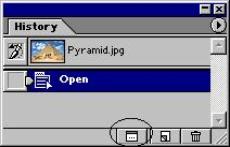
Fig. 9,50. Buton pentru crearea unei copii a documentului din paleta Istoric
Fig. 9.51. Crearea hărții de deplasare
3. Salvați copia documentului în format PSD, denumindu-l pe hartă. Decupați imaginea copiei, lăsând aproximativ un sfert din zona originală.
4. Creați o imagine originală în documentul Map.psd cu un umplere, așa cum se arată în Fig. 9.51. (O copie a documentului, avem nevoie doar de a se asigura că dimensiunea hărții de deplasare corespunde cu dimensiunea imaginii originale. Cu toate că, în principiu, am putea crea o hartă de deplasare din noul fișier.) Noi folosim fișierul rezultat ca o hartă de deplasare pentru documentul Pyramid.jpg.
5. Selectați filtrul Displace (offset) din lista Distort (Distorsiune meniu Filter (filtru). În caseta de dialog Filtru (Fig. 9.52) Parametrii de distorsiune sunt determinate. Cantitatea de deplasare este definită în domeniile Scale Vertical (Vertical) și Scala orizontală (orizontală) Setați-l la 20%.
6. Harta viitoarei deplasări diferă în funcție de imagine, este necesară specificarea uneia dintre căile de aplicare a acesteia. Poziția Stretch pentru încadrare (Stretch) Dislocarea Harta comutator (deplasare Map) scalează dimensiunea hărții imaginii, și poziția de placi de ceramica (repetare) repetă desen carte pentru a umple întreaga ei imagine (desigur, această ultimă metodă este utilă în cazul în care imaginea este mai mare decât cartela). Alegeți a doua metodă.
7. Unele dintre pixelii imaginii nu vor fi definite la decalaj - de exemplu, dacă secțiunea imaginii este deplasată în jos, va exista o gaură în locul original. Comutatorul zonei nedefinite (zone nedefinite) stabilește modul de umplere a punctelor nedefinite. În poziția Wrap Around, aceste zone sunt ocupate de pixeli din partea opusă a imaginii. În poziția Repetați marginea pixelilor, Photoshop repetă în aceste zone pixelii margini ai imaginii. Setați al doilea element de comutare. Faceți clic pe OK.
8. Acum trebuie să atribuiți un fișier care va fi folosit de program ca un card de amestec. Selectați documentul Map.psd. Faceți clic pe butonul Deschidere.
9. Aici este rezultatul: zonele negre ale hărții au fost cerut de amestecare în jos și spre dreapta, zonele albe sunt deplasate în sus și spre stânga (Figura 9.53.).
Dacă în imagine există halftone, forța de părtinire se schimbă ușor. Încercați acest filtru utilizând diverse imagini ca o hartă.
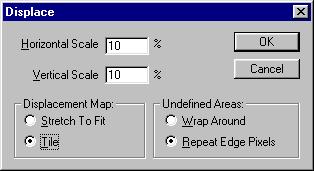
Fig. 9.52. Dispozitivul de filtrare a filtrului
Fig. 9,53. Rezultatul părtinitorului
Articole similare
-
Canale în utilizarea avansată Adobe Photoshop - tutoriale Adobe Photoshop
-
Curbele și distorsionarea Photoshop-ului, totul despre grafică, imagini și sisteme cad
Trimiteți-le prietenilor: